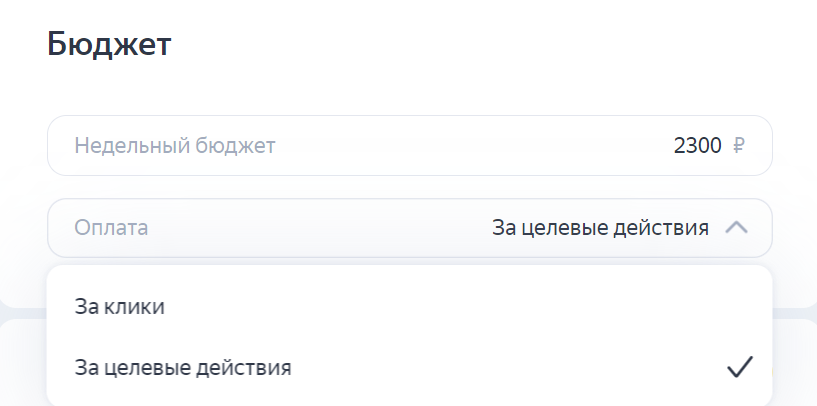Интернет-реклама. Проект.Как создать рекламу в интернете. Как работает интернет реклама
 Скачать 79.46 Kb. Скачать 79.46 Kb.
|
|
Среднетехническое образовательное учреждение Череповецкий лесомеханический техникум имени Чкалова. Проект на тему: «Как работает интернет реклама» Студенты группы ИС-22 Авторы работы: Артем Дербасов и Денисов Виктор Руководитель: Раджабова Х.Р Череповец 2022 год Введение Цель проекта: показать как можно быстро и качественно создать интернет рекламу. Задачи проекта: . Показать как быстро запустить интернет рекламу в яндекс браузере. . Объяснить как работает интернет- реклама. . Продемонстрировать как все устроено изнутри. Основная часть Шаг 1. Создайте аккаунтДля работы в Директе мы рекомендуем создать отдельный логин. Не используйте личные логины (например, для Яндекс Почты или Яндекс Диска): в дальнейшем перенести объявления с вашего логина на другой будет невозможно. Настройки аккаунта в яндекс директе
2) Выберете валюту .Все расчеты будут производиться только в выбранной валюте
4) Ознакомьтесь с условиями Политики конфиденциальности, Договора об обработке данных при рекламе мобильных приложений и Оферты на оказание услуг «Яндекс Директ» и примите их. Шаг 2. Создайте первую рекламную кампаниюДля размещения первой рекламной кампании используйте простой и быстрый способ — Мастер кампаний. С его помощью вы можете создать кампанию для рекламы сайта или мобильного приложения. Достаточно указать ссылку на нужную страницу сайта или трекинговую ссылку мобильного приложения. Рассмотрим процесс создания кампании для рекламы сайта.
Выберите Конверсии и трафик.
На основе вашего сайта будут подобраны варианты заголовков, изображений и вариантов текстов. Измените их, если необходимо — расскажите о своем предложении, его преимуществах или особенностях. Очень важно написать, что вы продаете и кому подойдет ваш товар или услуга, от того как вы заинтересуете покупателей зависит успех всей рекламной компании. Если у вас есть еще картинки, которые помогают быстрее понять суть предложения, загрузите их тоже, они не помешают а наоборот помогут. Элементы объявлений будут комбинироваться между собой при показах — проверьте, что все они взаимно сочетаются и не противоречат друг другу. В блоке Быстрые ссылки появятся ссылки на важные страницы сайта. Например, страницы со скидками или описанием определенных товаров рекламируемого сайта или приложения. Это тоже довольно важный пункт так как заполненные ссылки будут давать объём нашей рекламы в поиске. Чем больше будет выглядеть наша объявления тем лучше. Если ваша организация внесена в Яндекс Бизнес, вы можете загрузить контактную информацию от туда. Справа в блоке предварительного просмотра проверьте, как будут отображаться объявления на поиске и на площадках рекламной сети Яндекса.
Укажите регион показа: выберите только те регионы, жителям которых будет удобно работать с вами. Начните с одного города или локации на карте, позже вы сможете добавить новые. Укажите время показа объявлений. Если ваша организация внесена в Яндекс Бизнес, Директ по умолчанию подставит часы работы организации. Как настроить правильный временной таргетинг. Выберите автоматический способ подбора аудитории. Директ подберет подходящие настройки на основе текстов объявления и рекламируемой страницы.
Определите недельный бюджет. Минимальный бюджет составляет 2100 рублей в неделю или 300 рублей в день. Директ будет расходовать средства в пределах заданной суммы — выдерживается недельное ограничение. Кампания будет идти, пока на счете есть деньги. Счетчики добавляются автоматически. Если этого не произошло, добавьте их вручную в поле Счётчики Яндекс Метрики. Счётчики нужны для того чтобы анализровать данные с рекламной компании. По показаниям метрики мы можем увидить сколько раз за день интересовалось нашей рекламой, какие возрастные группы заходят на, сколько они провели времени и можно даже посмотреть их сессию. Для эффективной работы кампании обязательно укажите полезные цели — действия посетителей сайта, наиболее важные для бизнеса. Если есть цель с зелёной отметкой, лучше выбрать ее. Если ваша цель слишком глубоко по воронке и у неё мало достижений, лучше указать цель выше по воронке (более достижимую): например «Корзина», а не «Покупка». Стратегия будет может быть выбрана автоматически или можно выбрать ручное управление: Остальные настройки оставьте без изменений и нажмите Создать кампанию, чтобы отправить ее на модерацию. Если хотите вернуться к редактированию кампании позже, нажмите Сохранить как черновик.
После создания ваша кампания будет проверена на соответствие требованиям к рекламе. Результаты проверки вы получите в письме на адрес, указанный при регистрации в Директе. Некоторые элементы кампании проходят модерацию отдельно (например, изображения). Если один или несколько элементов не пройдут модерацию, кампания запустится без них или потребует некоторых изменений. Статус модерации и комментарии к нему появятся на странице кампании. Вы можете удалить элементы, которые не прошли модерацию, или отредактировать их. Отредактированные элементы отправятся на модерацию повторно и будут включены в кампанию, если успешно пройдут проверку. Показы объявлений начнутся только после того, как вы оплатите размещение рекламы. Шаг 3. Оплатите размещениеВведите сумму пополнения. Минимальный размер платежа — 300 руб. без учета НДС. 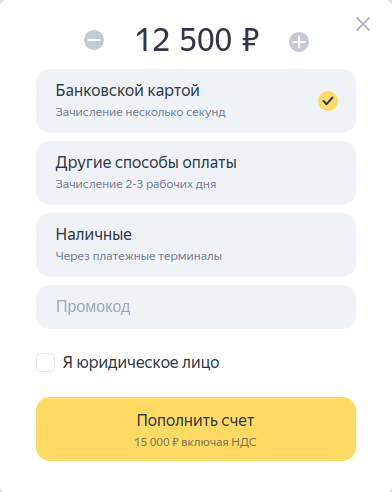 Что дальше: Показы рекламы начнутся после того, как объявление пройдет модерацию и оплата поступит в Яндекс. Включение показов происходит автоматически и может занимать от 5 до 180 минут (в среднем — 40 минут).
Для этого посмотрите статистику кликов и показов. Показ — это отображение рекламного объявления на поиске или странице сайта, а клик — это переход по объявлению. Статистика отображается на странице кампании. Под блоком с информацией о настройках дана общая статистика кампании, ниже — более подробная по отдельным параметрам.
На графиках отражена статистика по следующим параметрам: пол и возраст аудитории, которая увидела вашу рекламу; регионы показа; тип устройств; тематические фразы, по которым вас чаще всего находили. В блоке элементы объявления доступна статистика по эффективности каждого элемента объявления в рамках выбранной рекламной кампании. Эффективность начинает рассчитываться после того, как система накопит первичные данные по элементу.
Не ищите объявление в поиске Яндекса, чтобы посмотреть, на каком месте оно показывается. Этим вы увеличиваете число показов без кликов — снижаете кликабельность. В результате объявление будет показываться реже.
Настроив Метрику, смените стратегию показов. Стратегия Максимум конверсий c оплатой за конверсии позволяет оплачивать не все переходы по рекламе, а только целевые визиты пользователей. Для сокращения расходов выберите оптимальное количество часов работы вашей рекламы. Заключение Настройка рекламы в интернете а в частности в яндекс директе, дело не очень простое с множеством подводных камней. Для того чтоб хорошо запустить рекламную компанию, требуется четкое пониманием для чего, как, где и для кого будет представлена контекстная реклама. |